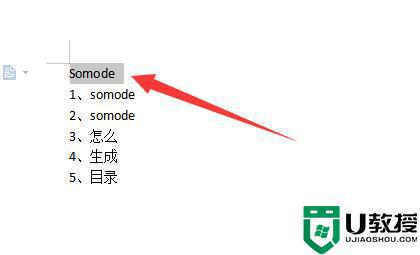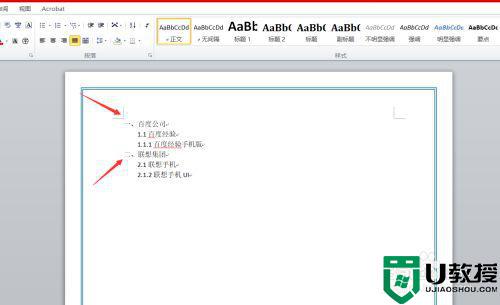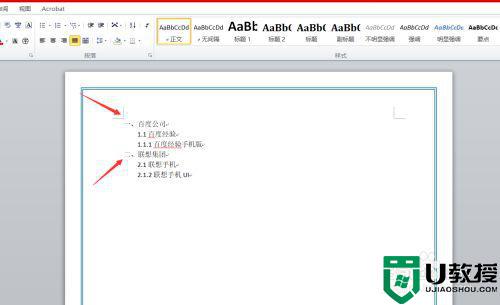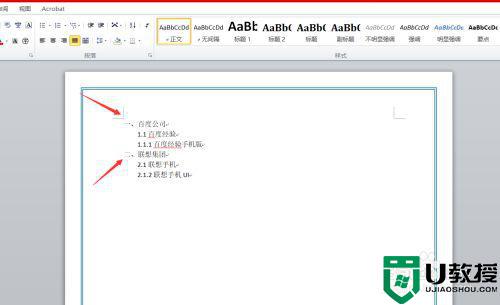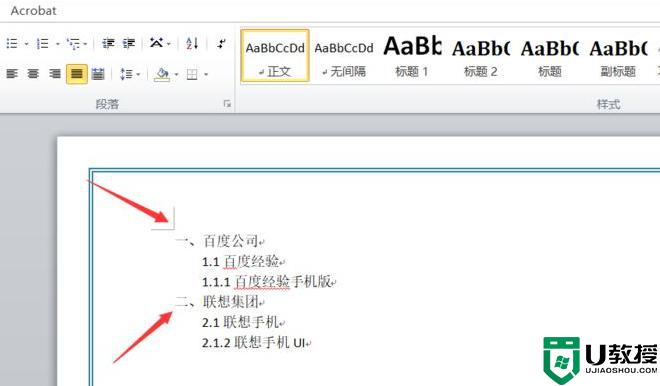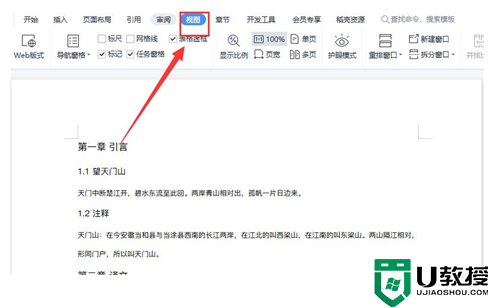wps自动生成目录怎么操作 让WPS自动生成目录的方法
时间:2021-05-31作者:mei
大家经常会使用WPS办公软件写论文、报告等等,使用率还是比较高,其中目录是长文档不可缺少的部分,有了目录,就能很快查找文档中的内容。那么wps自动生成目录怎么操作?下面和大家说下具体操作方法。
具体方法如下:
1、点击“视图”切换到“大纲”模式。
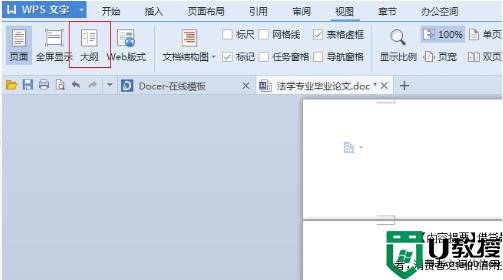
2、选中每一级标题,点击“正文文本”下拉菜单,选中对应的标题级别,1-9级,1级最高。
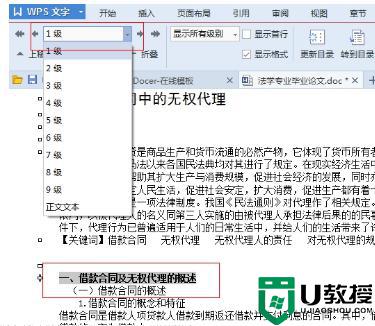
3、所有标题设置完成,点击“视图”切换到“页面”模式。然后光标点到插入目录的位置,点击“引用”--“插入目录”。在弹出的窗口中设置目录的样式属性,确定即可。
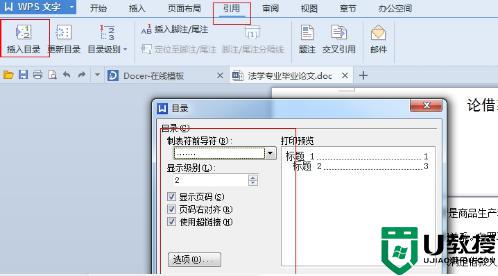
4、目录插入完成,在正文目录变更的时候。只需要在目录页面点击右键“更新域”即可更新目录。

wps办公软件内存占用低、运行速度快、体积小巧,赢得许多用户的喜爱。如果想在WPS自动生成目录可以试试上文步骤操作。